オンラインクーポンの登録
ふるさとズでは、返礼品として店舗さまがお持ちのECサイトで利用できるオンラインクーポンの設定が可能です。
※出品したい店舗さまでお持ちのECサイトがクーポン発行できるかわからない場合はふるさとズ運営事務局までご連絡ください。
オンラインクーポン寄附の流れ
オンラインクーポン寄附の全体の流れは下図に示す通りです。
予めECサイトで発行済みのクーポンを登録しておくことで、寄附が入った際に自動でクーポンコードの送付が可能です。
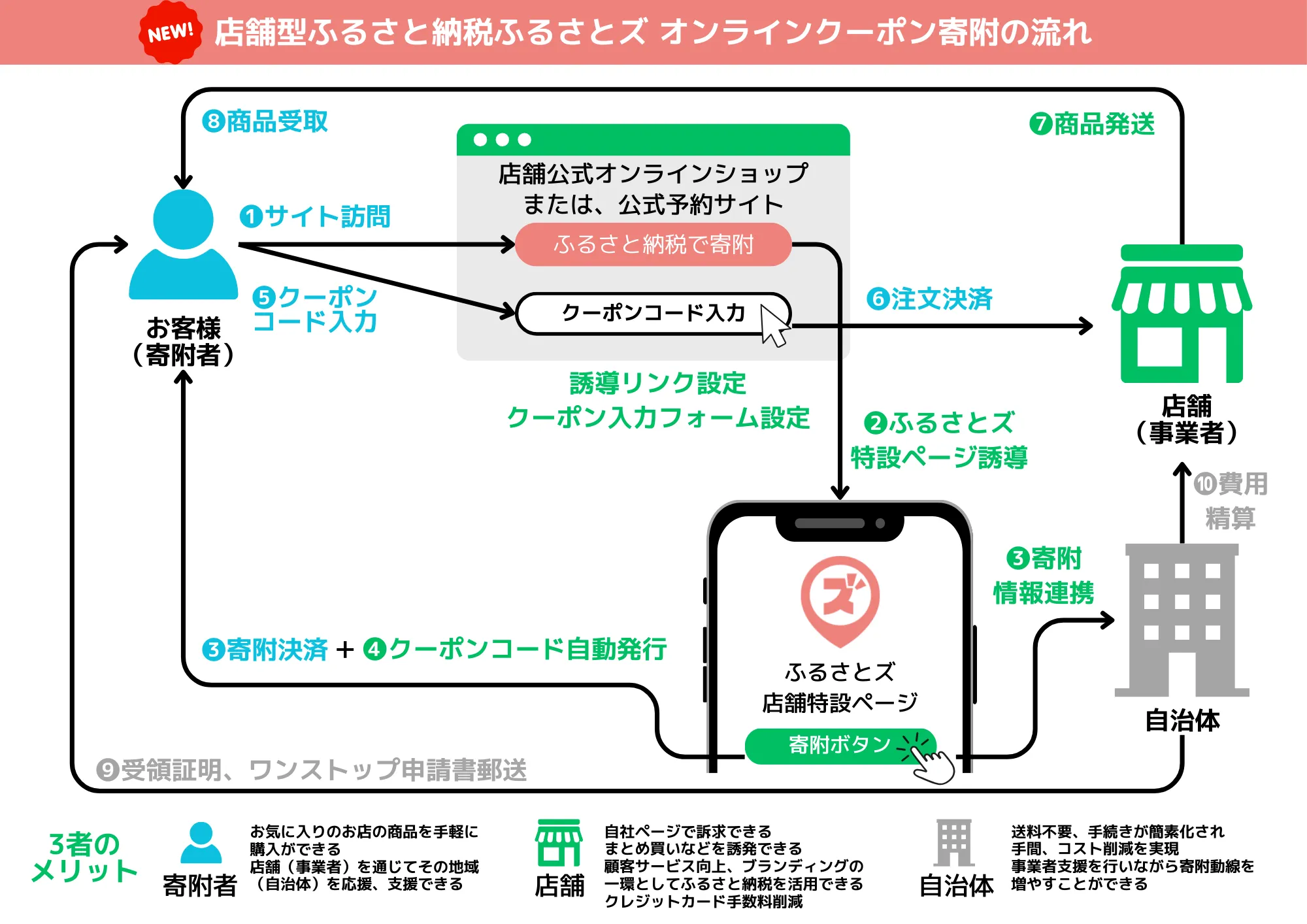 オンラインクーポン寄附の流れ
オンラインクーポン寄附の流れ
オンラインクーポンをご利用前の準備
オンラインクーポンをご利用いただくにあたり、自社ECサイト(システム)・予約システムで事前に準備いただきたい内容がございます。
1. クーポン使用の注意書き
ECサイト内にクーポンコード使用についての注意書きを掲載(記事等)お願いします。
雛形のバナーをご用意しておりますので、ご希望の方は運営事務局までお申し付けください。
2. クーポン返礼品への誘導バナー設置
ECサイト内にふるさとズ店舗ページや商品ページへ遷移できるリンクバナー等を設置ください。
(例:https://furusatos.com/自治体名/店舗番号 )
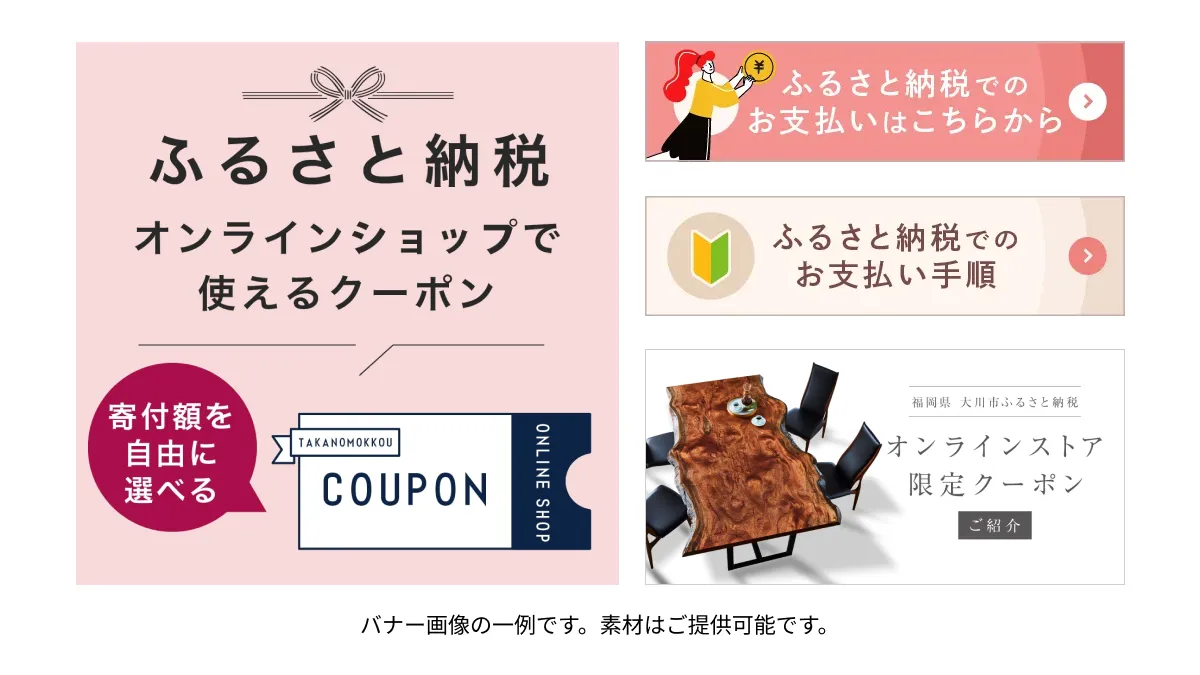 誘導バナー例
誘導バナー例
3. 対象商品へタグ・カテゴリーなどを設置
ECサイト内にクーポン対象外商品がある場合は特に、「ふるさと納税」対象商品の判別がつきやすいよう対象商品の説明文に記載いただくか、タグ・カテゴリーなどを作成し設置していただくのをお勧めしております。
各種カートシステムに応じて可能な限り対応をお願いします。
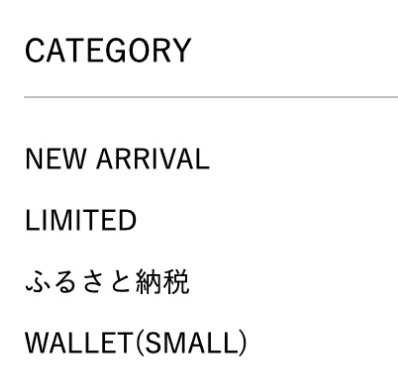 カテゴリー分け例
カテゴリー分け例
4. クーポンコード発行
自社ECシステム、予約システムでクーポンコードやコードリンクの事前発行をお願いします。
オンラインクーポンの登録
寄附受付時にオンラインクーポンを寄附者へ自動発行するには、返礼品毎に事前にクーポンコードを登録していただく必要があります。
クーポンコードの登録は 「店舗(事業者)側の管理画面」 の返礼品管理画面にて行います。
1. クーポン管理画面を開く
返礼品管理画面にて、登録したい返礼品の「クーポン登録」をクリックし、クーポン管理画面を開きます。()内の数字は残りのクーポンコード数です。
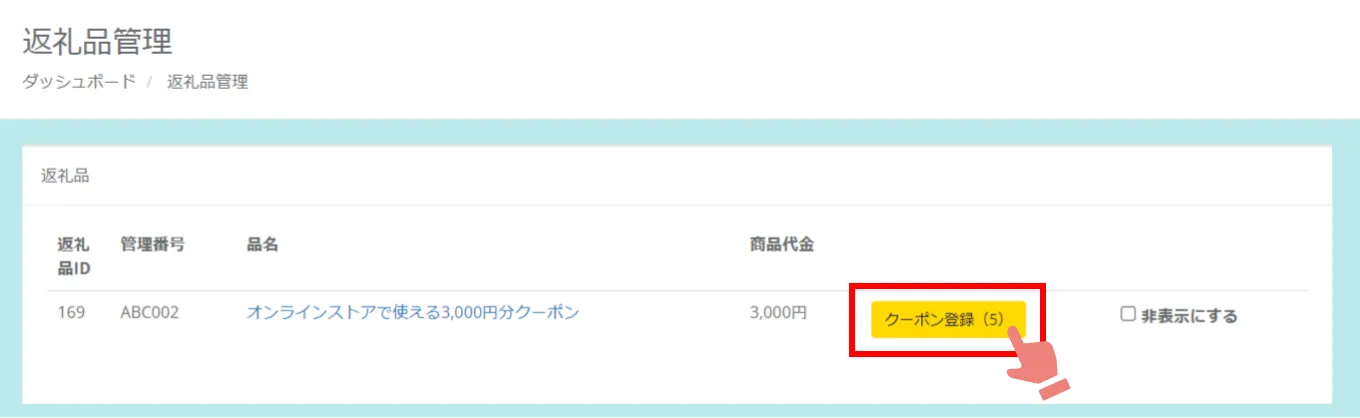 返礼品管理画面 ※オンラインクーポンにはクーポン登録ボタンが表示されます
返礼品管理画面 ※オンラインクーポンにはクーポン登録ボタンが表示されます
2. クーポンコードを登録する
クーポンコードは一括登録と手動登録の両方が可能です。
ここで登録した内容が、寄附受付時に寄附者へ自動送信されるメールに記載されます。
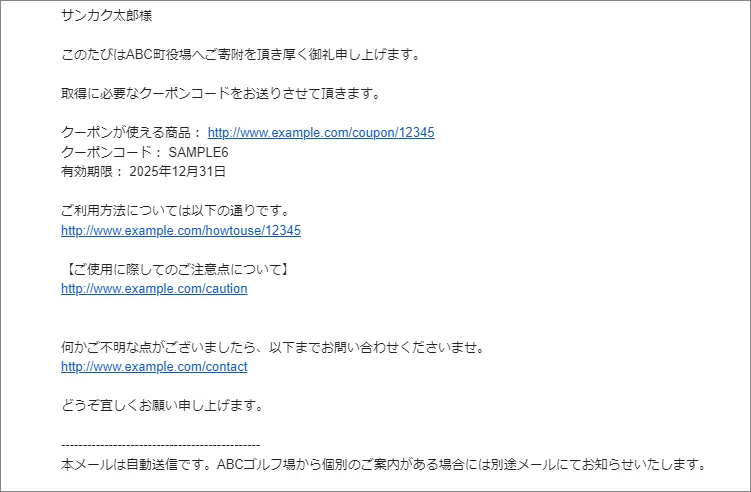 自動送信メール例
自動送信メール例
●手動登録の場合
「+クーポンを手動で登録する」をクリックします。
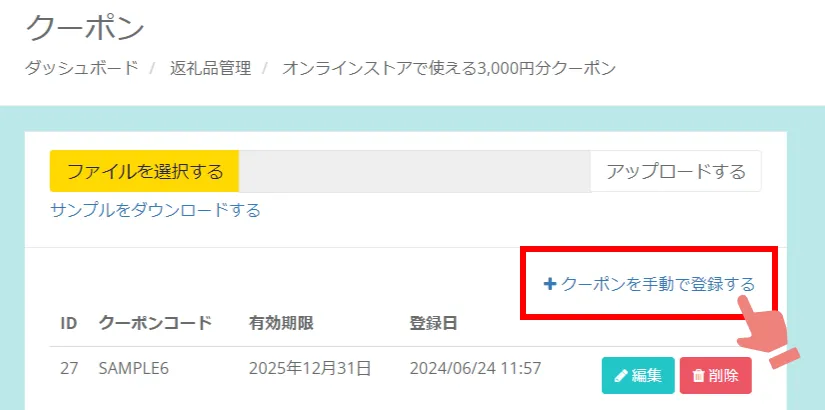
各項目に沿って入力し、最後に登録ボタンをクリックします。
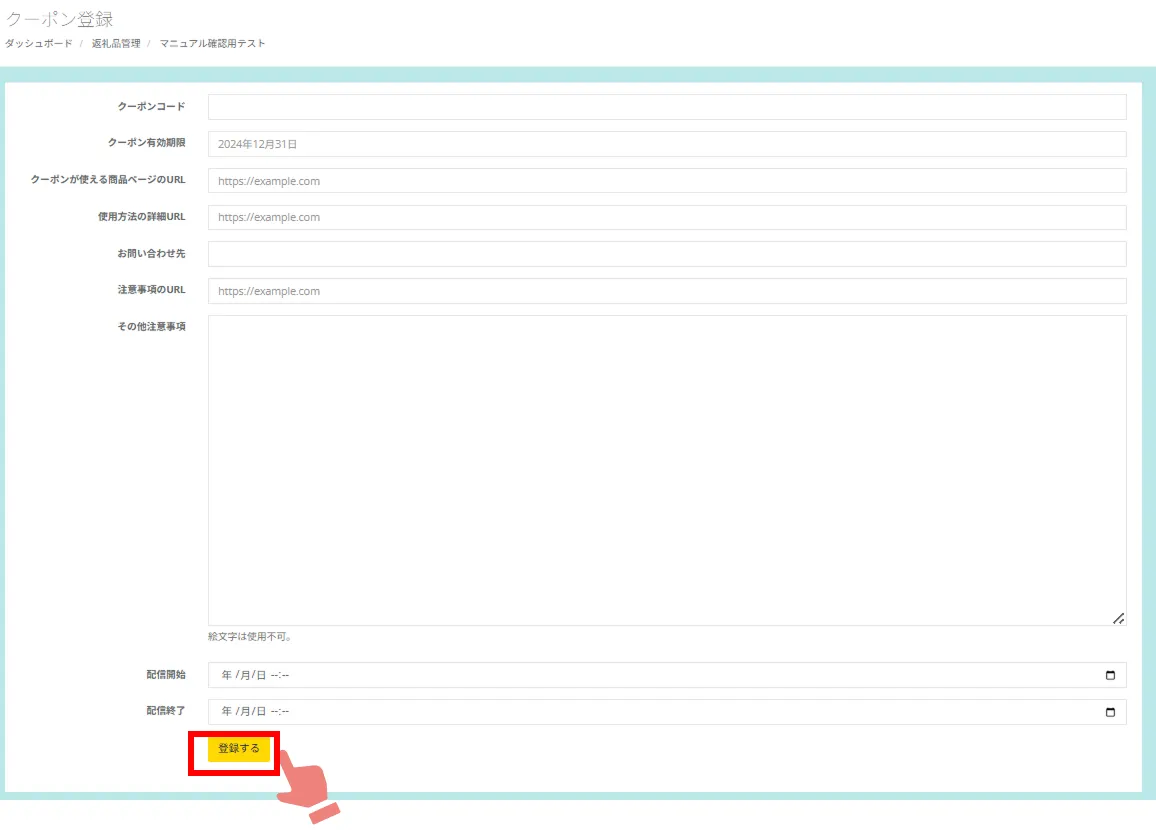
●一括登録の場合
最初にサンプルデータをダウンロードします。
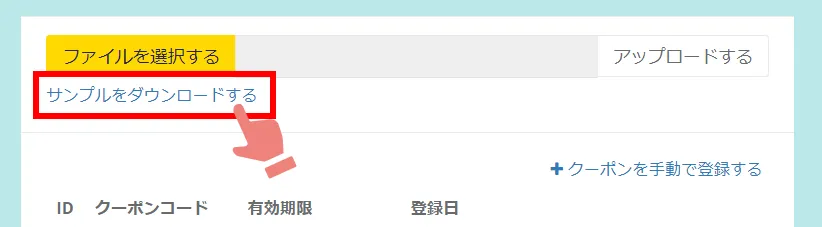
ダウンロードしたデータをExcelで開き、必要情報を入力し保存します。

クーポン管理画面の「ファイルを選択する」から先ほど保存したCSVファイルを選択し、「アップロードする」ボタンをクリックします。
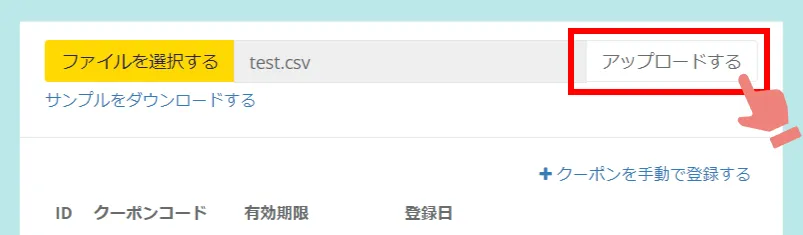
意図した通りに登録できているかを確認し、個別の記載事項がある場合は「編集」ボタンから詳細の記入をしてください。
以上で登録作業は完了です。
送信済みクーポンの確認
送信済みのクーポンが確認できます。
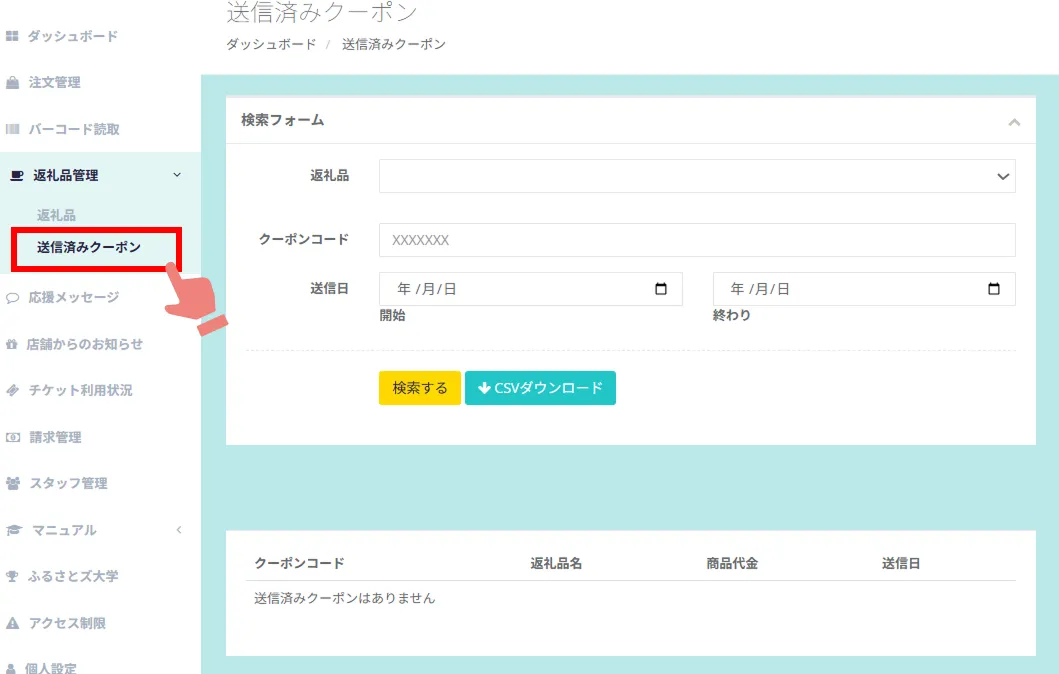
検索する際は項目を選択して「検索」を押してください。
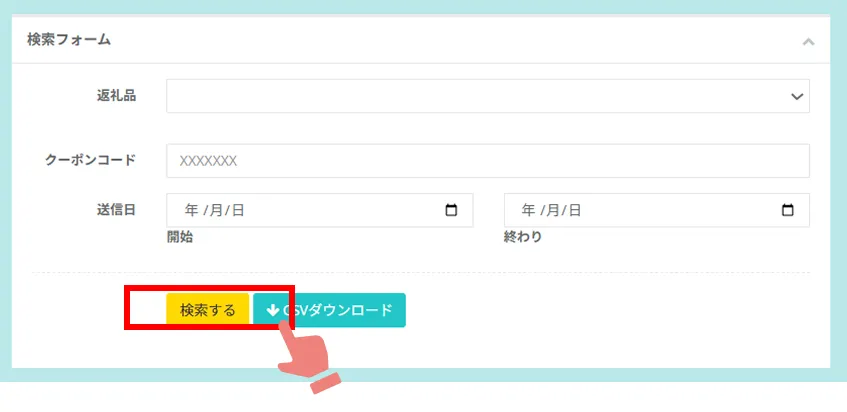
CSV形式でダウンロードすることも可能です。
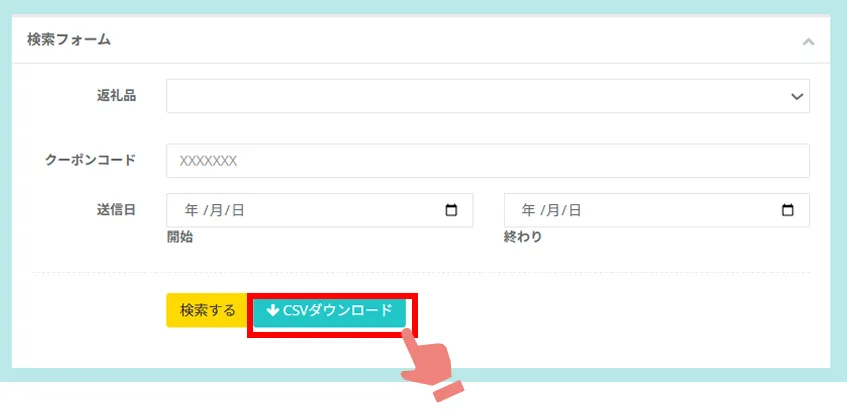
※ヘルプサイト内の画像は、アップデート等により最新の画面と異なる場合がございます。予めご了承ください。